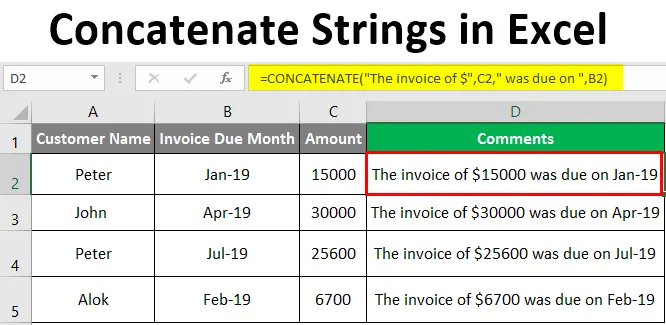
Excel-Verkettungszeichenfolgen (Inhaltsverzeichnis)
- Einführung in die Verkettung von Zeichenfolgen in Excel
- Wie verwende ich verkettete Zeichenfolgen in Excel?
Einführung in die Verkettung von Zeichenfolgen in Excel
Verketten in Excel wird verwendet, um Werte aus mehreren Zellen in einer Zelle zu kombinieren oder verschiedene Textteile in einer Zelle zusammenzufügen. Diese Funktion wird meistens verwendet, wenn Daten nicht in Excel strukturiert sind und wenn die Daten von zwei oder mehr Spalten in einer Spalte oder Zeile kombiniert werden sollen. Verketten ist sehr hilfreich bei der Strukturierung der Daten gemäß unseren Anforderungen. Es kombiniert Zeichenfolgen und Text miteinander und ist eine in Excel integrierte Funktion. Verketten wird ab Excel 2016 und neueren Versionen als CONCAT ersetzt. Es ist auch als Text / String-Funktion bekannt.
Verketten kann bis zu 30 Textelemente verbinden und zu einem Text kombinieren.
Syntax
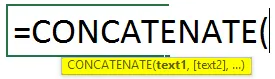
Wie verwende ich verkettete Zeichenfolgen in Excel?
Es gibt mehrere Möglichkeiten, die Verkettungsfunktion zu verwenden. Wir werden sie mit Hilfe einiger Formeln betrachten. Nachfolgend sehen wir ein Beispiel, in dem wir den Vor- und Nachnamen von Mitarbeitern mithilfe der Verkettungsfunktion verbinden müssen.
Sie können diese Excel-Vorlage für verkettete Zeichenfolgen hier herunterladen - Excel-Vorlage für verkettete ZeichenfolgenBeispiel # 1 - CONCATENATE using Formula Tab in Excel
In der folgenden Abbildung haben wir zwei Spalten mit Vor- und Nachnamen.
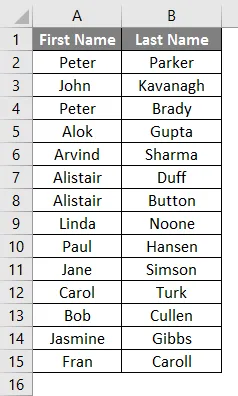
Jetzt würden wir ihren Vor- und Nachnamen verbinden, um den vollständigen Namen mithilfe der Verkettungsfunktion zu erhalten. Sehen wir uns die Schritte zum Einfügen der Verkettungsfunktion an, um den Vor- und Nachnamen zu verbinden.
Gehen Sie zu Spalte C2.
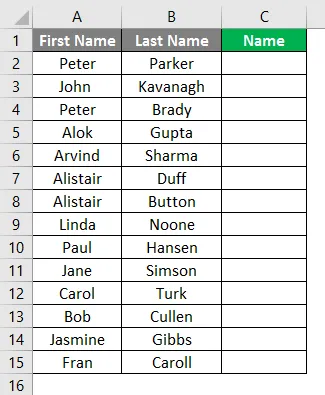
Wählen Sie das Formelsymbol und klicken Sie auf Funktion einfügen (siehe unten).

Wählen Sie dann eine Kategorie als „TEXT“ und wählen Sie dann Funktionskategorie, in der Sie die CONCAT-Funktion auswählen und auf OK klicken können.
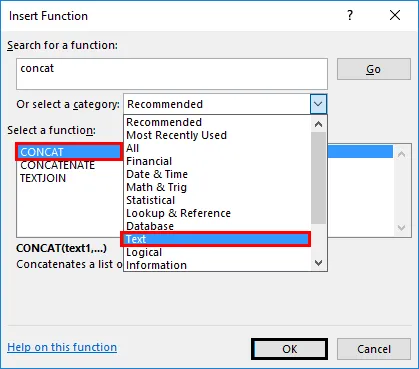
Nach dem Klicken auf OK öffnet sich ein Fenster, in dem Sie den zu verkettenden Text eingeben können.
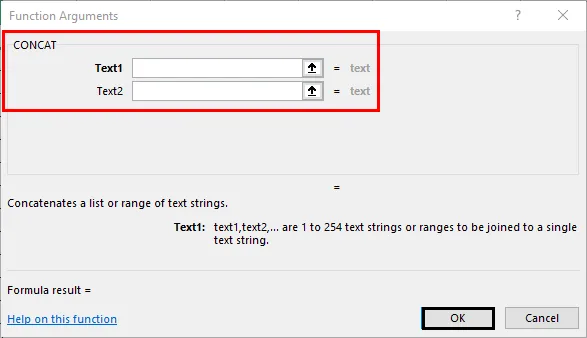
In Spalte C2 verweist In-Text 1 auf Zelle B2, bei der es sich um den Nachnamen handelt. In Text 3 wird durch Komma in Semikolons auf Zelle B1 verwiesen, bei der es sich um den Vornamen handelt.
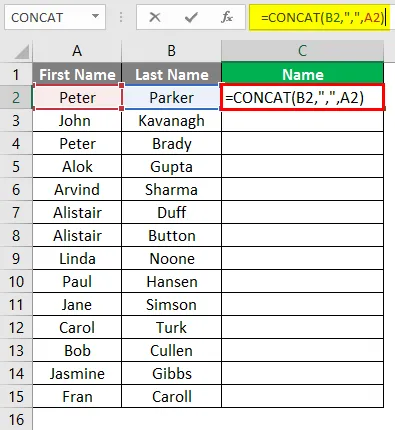
Klicken Sie auf die Schaltfläche OK.
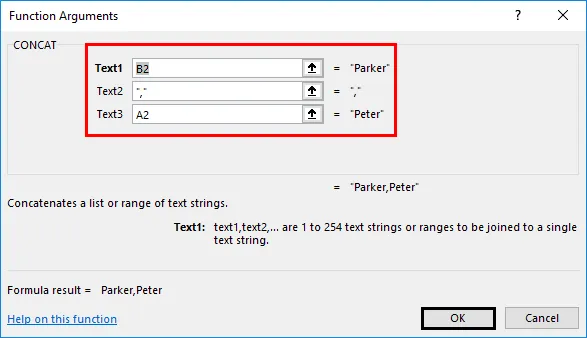
Der Nachname, gefolgt vom Vornamen, wird in Spalte C2 verkettet.
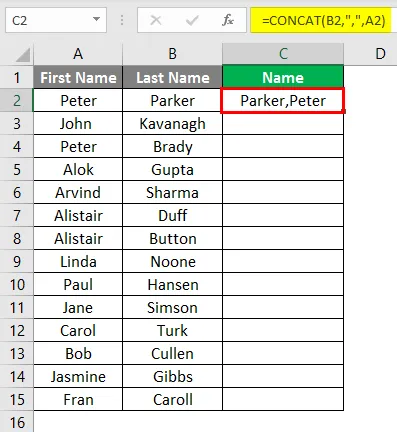
Ziehen Sie die Formel bis zum Ende der Daten nach unten, und die Formel wird auf den Rest der Daten angewendet.
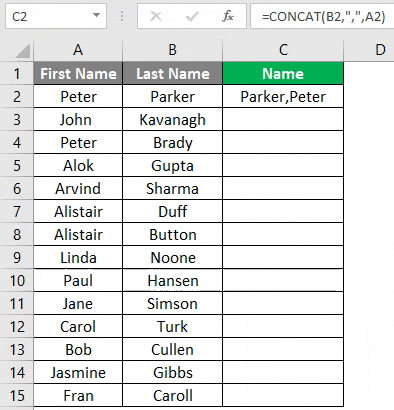
Beispiel # 2 - CONCATENATE Using Direct Formula
Wie Sie im folgenden Screenshot sehen können, müssen wir den Text in Spalte A (Vorname), Spalte B (Nachname), Spalte C (Adresse), Spalte D (Stadt) und Spalte E (Postleitzahl) verketten, um zu gelangen die Postanschrift in Spalte F.

Wir können dies tun, indem wir einfach die Funktion in Zelle F6 eingeben.
Schritte zur Eingabe der Verkettungsfunktion.
- Geben Sie "= CONCATENATE (" in Zelle H6 ein.
- Geben Sie nun die Referenz von Zelle B6 für Text1 an.
- Geben Sie ein Leerzeichen zwischen den Semikolons für Text2 ein.
- Geben Sie die Referenz von Zelle C6 für Text3 an.
- Geben Sie ein Komma ”, ” zwischen den Semikolons für Text4 ein.
- Geben Sie die Referenz von Zelle D6 für Text5 an.
- Geben Sie zwischen den Semikolons für Text6 ein Komma ”, ” ein.
- Geben Sie die Referenz der Zelle E6 für Text7 an.
- Geben Sie den Bindestrich "-" zwischen den Semikolons für Text8 ein.
- Geben Sie die Referenz der Zelle F6 für Text9 an.
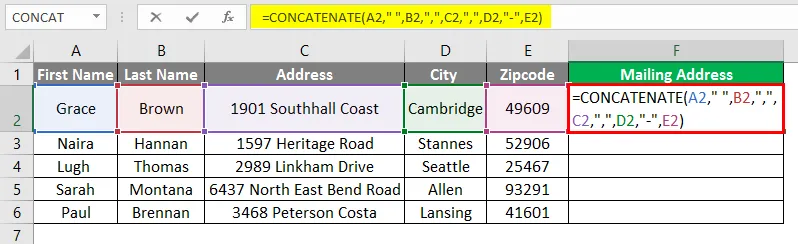
Drücken Sie die Eingabetaste, nachdem Sie die Formel eingegeben haben.
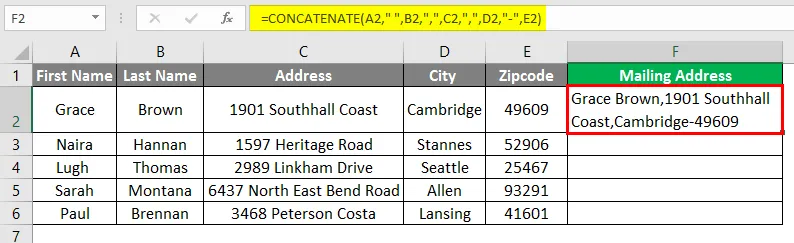
Ziehen Sie die Formel in die unteren Zellen, um die Adressdetails anderer Zeilen abzurufen.
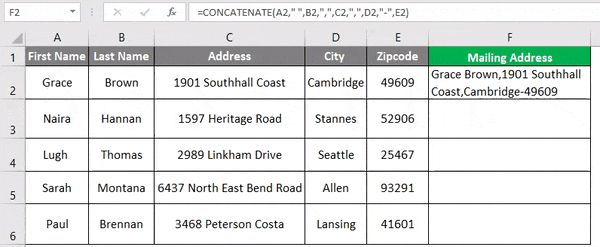
Wie Sie im obigen Screenshot sehen können, haben wir die Postanschrift in Spalte H für alle Personen.
Beispiel # 3 - CONCATENATE mit dem Operator "&"
Zum Verketten wird der Operator "&" anstelle der Verkettungsfunktion verwendet. Nehmen wir dasselbe Beispiel wie in Beispiel 1, in dem wir den Vor- und Nachnamen verbinden möchten.
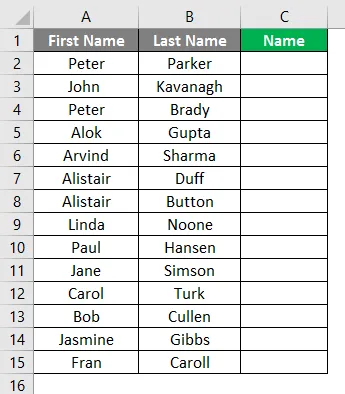
Um die Textzeichenfolgen in Spalte A und B mit Hilfe des Operators "&" zu verketten, müssen Sie nur die folgenden Schritte ausführen. Wechseln Sie zu Zelle C2, und geben Sie die Zellreferenz für Zelle B2 an, wie im folgenden Screenshot gezeigt.
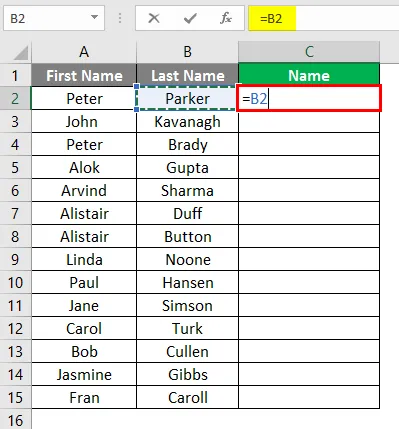
Fügen Sie nun den Operator " & " sowie das Komma und den Abstand zwischen den Semikolons ein, "wie im folgenden Screenshot gezeigt.
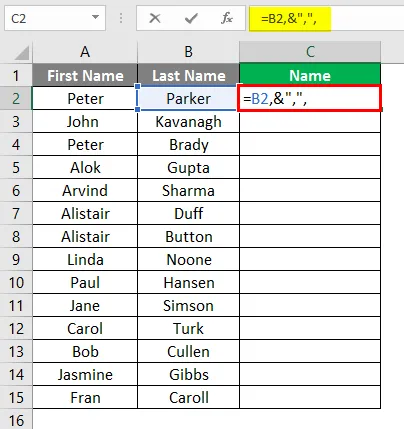
Fügen Sie nun erneut den Operator " & " ein, geben Sie die Referenz von Zelle A2 an und schließen Sie die Klammer.
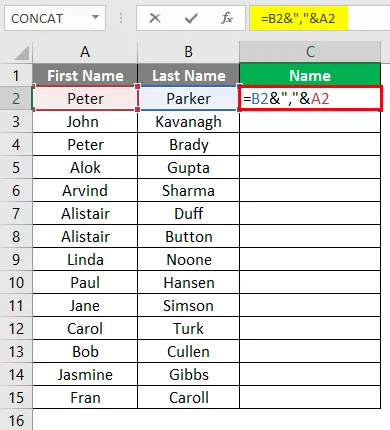
Drücken Sie die Eingabetaste und Sie erhalten das gewünschte Ergebnis.
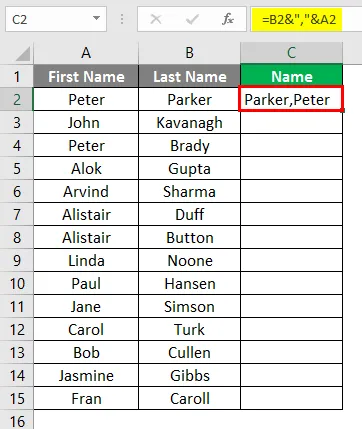
Ziehen Sie die Formel bis zum Ende der Daten.
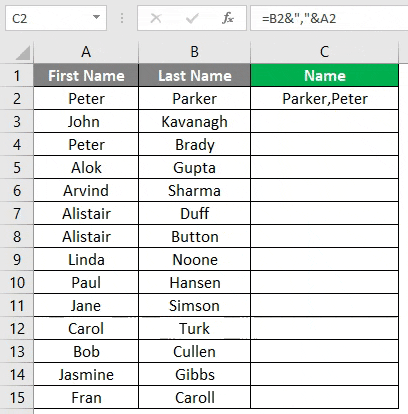
Beispiel # 4 - CONCATENATE Using Calculated Field
Wir können die Textzeichenfolge verketten, indem wir ein bestimmtes Feld berechnen. Angenommen, Sie haben die Daten einiger Kunden und müssen bestimmte Kommentare für diese Kunden eingeben, wie in den folgenden Screenshots dargestellt.
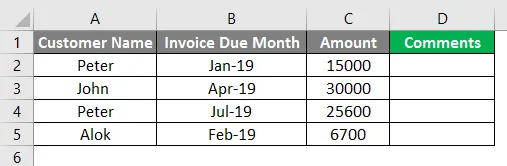
Der Kommentar, den wir in Spalte D benötigen, lautet ungefähr so: "Die Rechnung mit einem bestimmten Wert in US-Dollar war zu diesem Monat fällig." Um solche Kommentare in Spalte D zu erhalten, müssen wir die folgenden Schritte ausführen. Gehen Sie zu Zelle D2 und geben Sie die CONCATENATE-Funktion wie folgt ein.
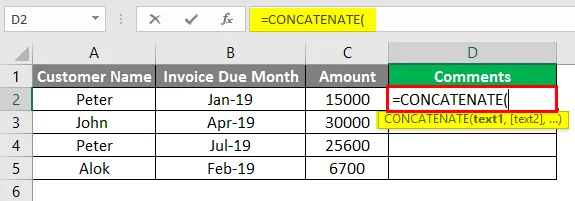
Fügen Sie nun den Kommentar "Die Rechnung von $" zwischen dem Semikolon als Text1 ein.
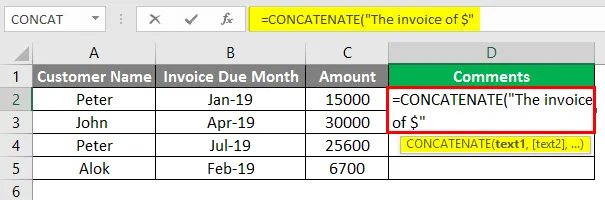
Geben Sie nun die Referenz der Zelle C2 an, die den Rechnungsbetrag für Text2 darstellt.

Geben Sie den Kommentar "war fällig am" mit einem Leerzeichen zwischen dem Semikolon als Text3 ein.
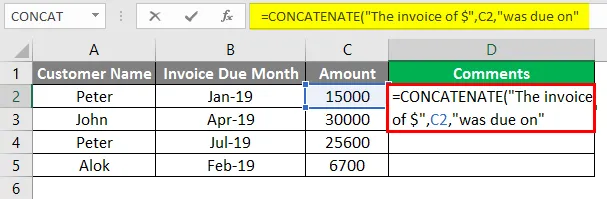
Geben Sie die Zellreferenz der Zelle B2, die der fällige Monat der Rechnung ist, als Text4 an. Schließen Sie die Halterung.
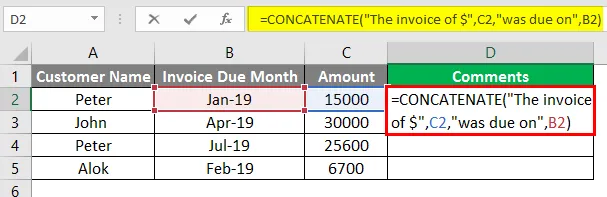
Drücken Sie die Eingabetaste und Sie können den abschließenden Kommentar in Zelle D2 wie folgt sehen.
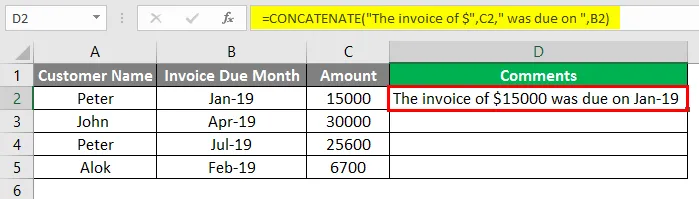
Ziehen Sie die Formel für den Rest der Daten nach unten.
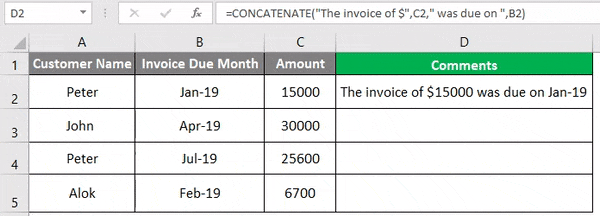
Wichtige Informationen zum Verknüpfen von Zeichenfolgen in Excel
- Für die Verkettungsfunktion ist mindestens ein Argument erforderlich.
- Ab Excel 2016 oder einer neueren Version wird CONCATENATE durch CONCAT ersetzt. Die Funktion " Verketten" funktioniert weiterhin, da sie aus Gründen der Abwärtskompatibilität beibehalten wird. Wir werden es jedoch nicht in zukünftigen Versionen behalten, so dass es sehr empfehlenswert ist, CONCAT anstelle von CONCATENATE zu verwenden.
- Das Ergebnis der Verkettungsfunktion ist immer eine Textzeichenfolge. Auch wenn Sie Zahlen zur Verkettung verwenden, wird das Ergebnis immer in Form einer Textzeichenfolge angezeigt.
- In der Verkettung muss jeder Zellbezug separat aufgeführt werden, da er keine Arrays erkennt.
- In der CONCATENATE-Funktion können Sie 8192 Zeichen verwenden, was bedeutet, dass Sie bis zu 255 Zeichenfolgen verketten können.
- Die Formel gibt #Wert! Fehler, wenn ein Argument ungültig ist.
- Der Unterschied zwischen der Verkettungsfunktion und der Verwendung des Operators "&" zur Verkettung von Textzeichenfolgen besteht darin, dass bei Verwendung des Operators "&" keine Beschränkung auf 255 Zeichenfolgen besteht. Ansonsten gibt es keinen Unterschied.
Empfohlene Artikel
Dies ist eine Anleitung zum Verketten von Zeichenfolgen in Excel. Hier wird erläutert, wie verkettete Zeichenfolgen in Excel verwendet werden, zusammen mit praktischen Beispielen und einer herunterladbaren Excel-Vorlage. Sie können auch unsere anderen Artikelvorschläge durchgehen -
- Namen in Excel zählen
- Verkettung in Excel
- WENN VLOOKUP-Formel in Excel
- Leitfaden zum Gegensatz von Verketten in Excel